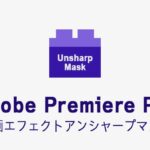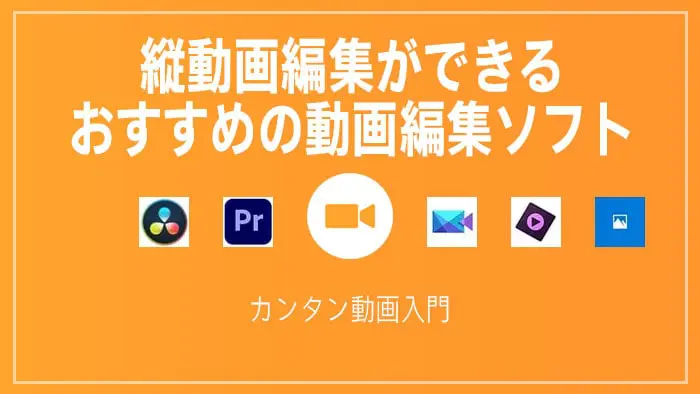
Tik Tokやインスタグラム用に使える縦動画編集ができるおすすめの動画編集ソフトを紹介します。

この記事を書いた人:内村 航
株式会社ドウガテック代表取締役。2012年より『カンタン動画入門』を運営。動画編集ソフト・アプリのレビュー本数58本。動画編集スクール取材9校。アクションカメラ17台、α7 III、EOS8000D所有。大学講師(日本文理大学情報メディア学科、立命館アジア太平洋大学動画制作ワークショップ等)。著書:暮らしvlogのはじめ方(朝日新聞出版)、iMovieのマニュアル本(工学社 I・O BOOKS)。
→【セール】動画編集ソフトPowerDirector最大28%オフクーポンコード『dougatec2025』
→カンタン動画入門のYouTubeチャンネルを登録する(Click)
この記事の目次
縦動画動画とは?
解像度がフルHDサイズで1080×1920、縦横比9:16の動画のことです。
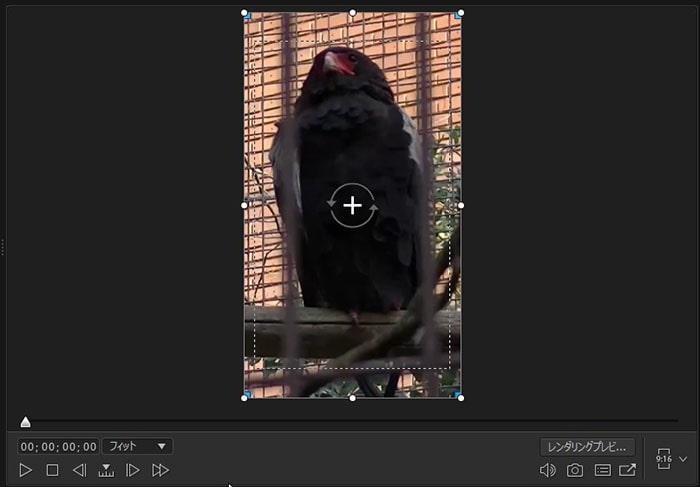
パソコンなどではまだ横動画(1920×1080/16:9)が主流ですが、スマホ用アプリのインスタグラムやTikTokでは縦や正方形の動画が人気です。
縦動画編集をする方法とは?
まず縦動画編集に対応している動画編集ソフトを選びましょう。動画編集ソフトによっては縦動画に対応していない場合があります。対応していない動画編集ソフトで縦動画を編集すると、左右や上下に黒帯が表示される動画になってしまうので注意しましょう。
大抵の縦動画に対応している動画編集ソフトでは、プロジェクトの設定を変更したり、縦動画をタイムラインに挿入したりするだけで自動で縦動画プロジェクトに変換されたりします。
縦動画編集におすすめの動画編集ソフトとは?
以下の動画編集ソフトが縦や正方形動画に対応しています。
動画編集ソフトMicrosoftフォト
Microsoftビデオエディター(フォト)は、Windows10に初めから入っているMicrosoft製の簡易的な動画編集ソフトです。
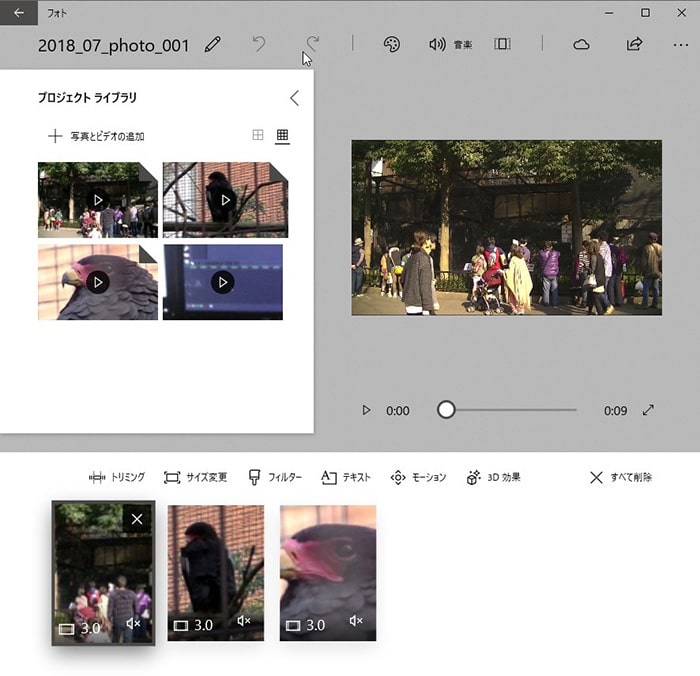
Microsoftフォトで縦動画を編集する方法
フォトのプロジェクトを作成し、画面右上の『・・・』をクリック→『16:9横』→『縦向きで作成する』。
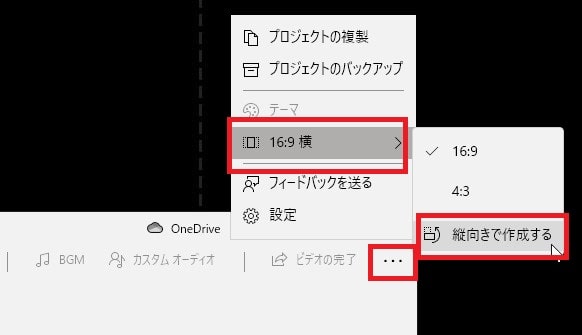
この設定だけでプロジェクトが縦動画になります。あとは縦動画を読み込んで、タイムラインに挿入するだけです。
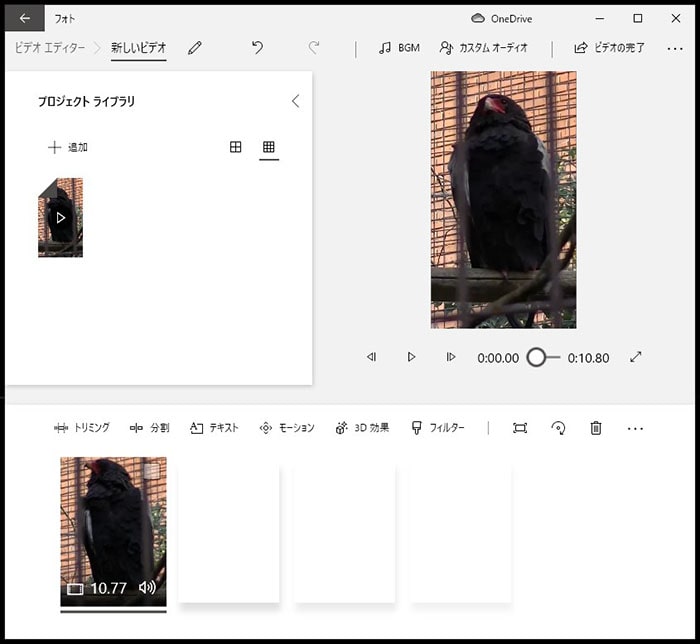
Microsoftフォトのメリット
- ・Windows10/11に初めから入っている
- ・初心者でも操作しやすい
- ・完全無料
Microsoftフォトのデメリット
- ・機能が少ない
- ・細かい編集ができない
- ・複数トラック編集ができない
Microsoftビデオエディター(フォト)の使い方解説動画
動画編集ソフトPowerDirector
PowerDirectorは、デジタル家電やソフトウェアなどの年間販売台数を決めるBCN AWARDで7年連続1位になったサイバーリンクの動画編集ソフトです。カット編集、テキストテロップ、BGM音楽の挿入、その他特殊効果、書き出しなどが行えます。動作も他のソフトと比べても軽く、使いやすいのが特徴です。

PowerDirectorで縦動画を編集する方法
PowerDirectorに縦動画を読み込んで、読み込んだ縦動画をクリックしたままプロジェクトに挿入してください。すると「縦横比が一致しません。作業領域にドラッグしたクリップの縦横比は(9:16)です。プロジェクトの設定は(16:9)です。プロジェクトの縦横比設定を(9:16)にすることをおすすめします。設定を変更しますか?」を表示されるので『OK』をクリック。
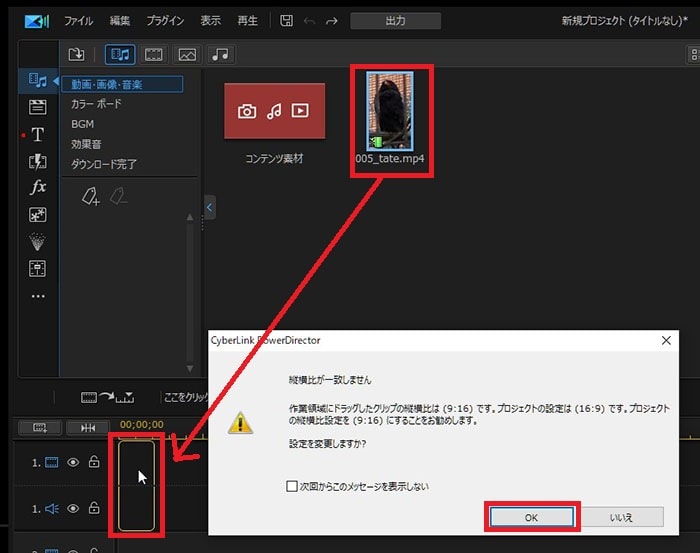
これだけでプロジェクトが9:16の縦動画になります。
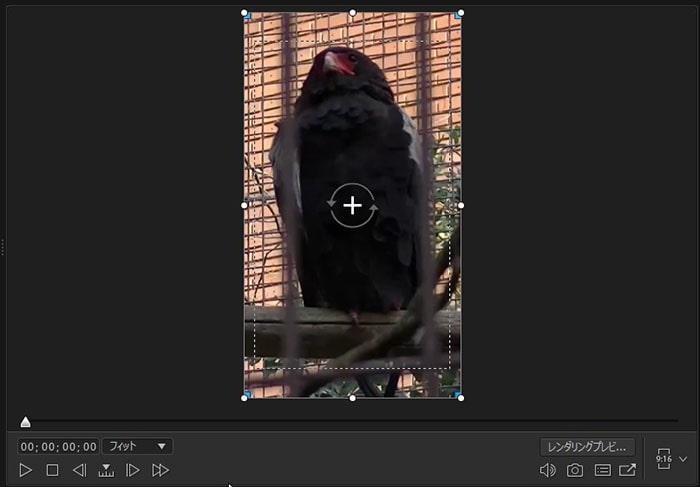
PowerDirectorのメリット
- ・機能全部入り
- ・書き出し速度が速い
- ・初心者にも使いやすい
- ・サブスク版はフリー素材が豊富に使える
PowerDirectorのデメリット
- ・サブスク版は定期的に料金が発生する
※買い切り版もあり
PowerDirectorの使い方解説動画
動画編集ソフトAdobe Premiere Elements
Adobe Premiere Elements(アドビ プレミア エレメンツ)とは、2021年に発売された初心者~中級者向けの動画編集ソフトです。

Adobe Premiere Elementsで縦動画を編集する方法
プロジェクトのアセットに縦動画を読み込み、読み込んだ縦動画をそのままタイムラインに挿入してください。自動で縦動画プロジェクトに変換されます。
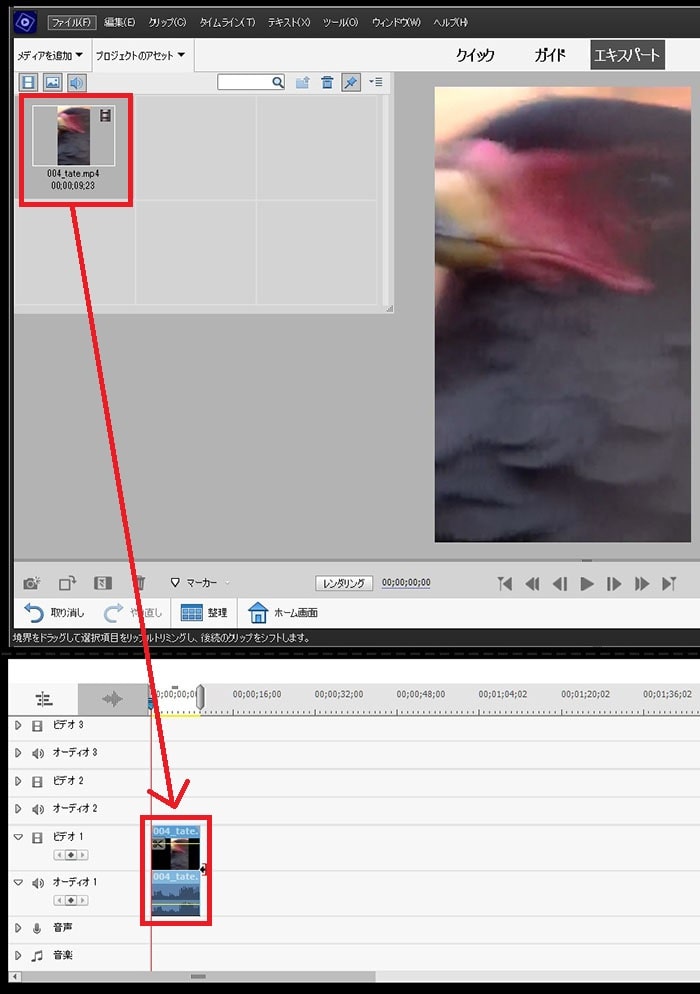
もしくは『ファイル』→『新規』→『プロジェクト』をクリック。
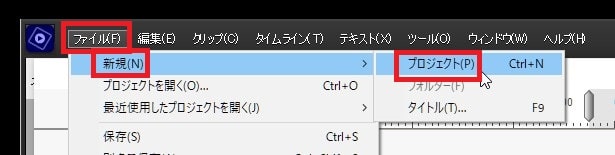
『プロジェクトプリセット』を『縦長』→『OK』。
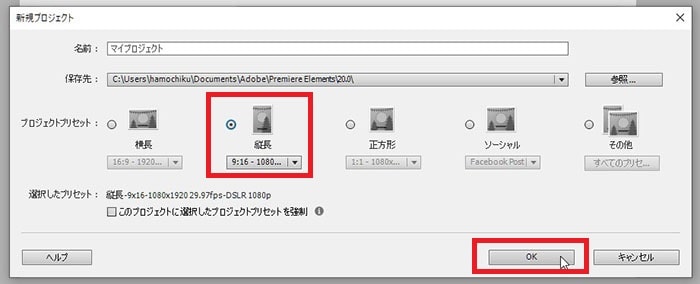
どちらの方法でもOKです。
Adobe Premiere Elementsのメリット
- ・操作性が良い
- ・初心者向けのクイックモードがある
- ・スライドショー動画の自動作成機能が優秀
Adobe Premiere Elementsのデメリット
- ・家庭用としては値段が最も高い
- ・パソコンによっては動作が重い
- ・テキストのデザイン機能が若干わかりにくい
- ・Blu-ray焼機能が削除された
Adobe Premiere Elementsの使い方解説動画
動画編集ソフトAdobe Premiere Pro
プロ向けの高機能動画編集ソフト。映像制作者の多くがこのソフトを使っているくらいメジャー(Adobe社調べ)。また、After EffectsやPhotoshopなどと連携しやすく、料金も月額で安く使うことができる。

Adobe Premiere Proで縦動画を編集する方法
新規プロジェクトを作り、縦動画を読み込んだ後、タイムラインにそのまま縦動画を挿入してください。「このシーケンス設定と一致していません。クリップに合わせてシーケンスを変更しますか?」と表示されるので『シーケンス設定を変更』。これで縦動画の編集ができるようになります。
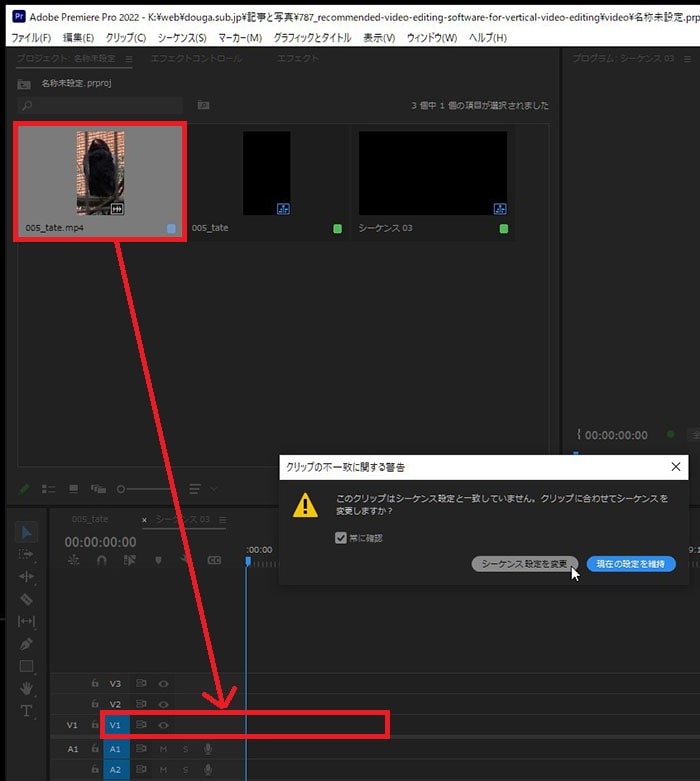
もしくは、『プロジェクト』で右クリック→『新規項目』→「シーケンス」。
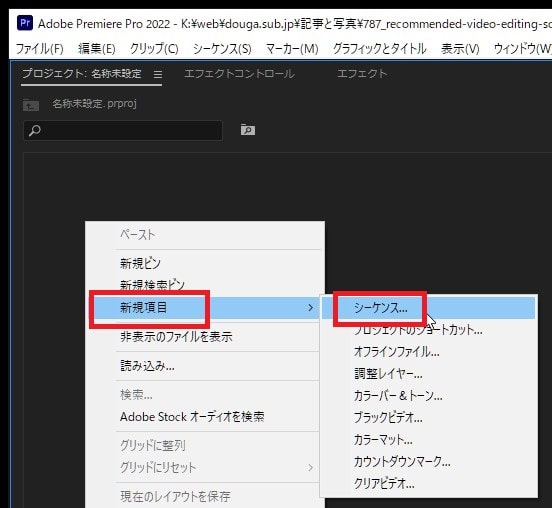
『フレームサイズ』を『1080×1920』に変更し『OK』。
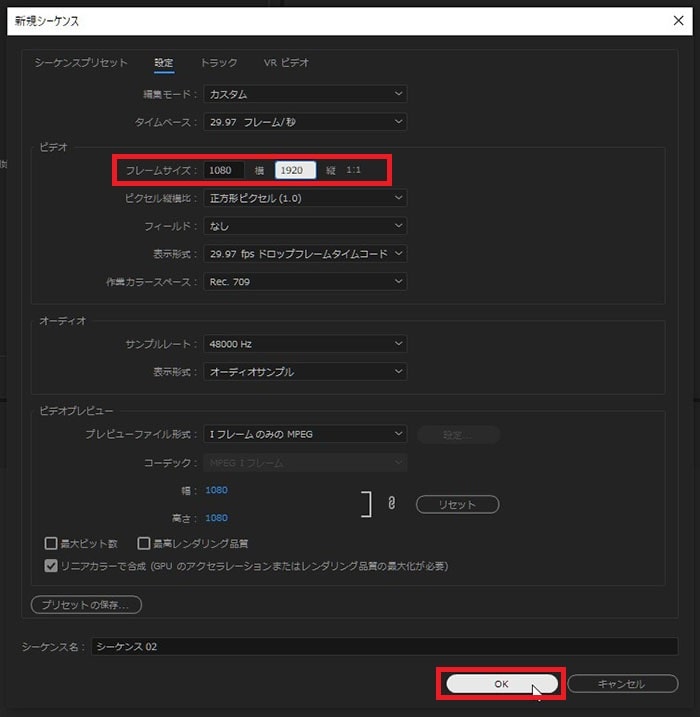
プロジェクトが縦動画になりました。
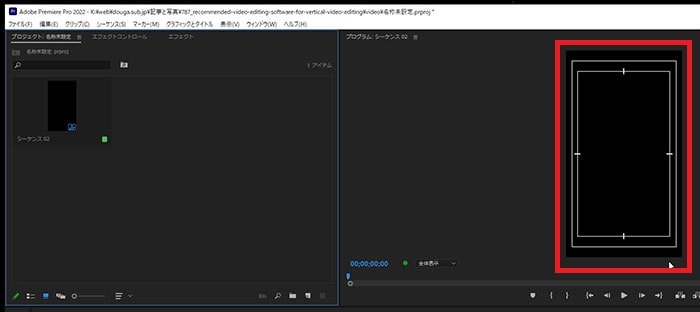
Adobe Premiere Proのメリット
- ・動画編集ソフトとしては最高峰の高機能
- ・思い通りの自由な編集ができる
- ・チュートリアル情報が豊富
Adobe Premiere Proのデメリット
- ・サブスク版のみ
- ・機能が多くパソコンが不慣れな人には難しい部分もあり
Adobe Premiere Proの使い方解説動画
動画編集ソフトDaVinci Resolve
DaVinci Resolveは、オーストラリアの映像メーカーであるBlackmagic Design(ブラックマジックデザイン)社が開発している映像編集ソフトです。
DaVinci Resolveで縦動画を編集する方法
プロジェクトに縦動画を読み込んで、縦動画をタイムラインにそのまま挿入してください。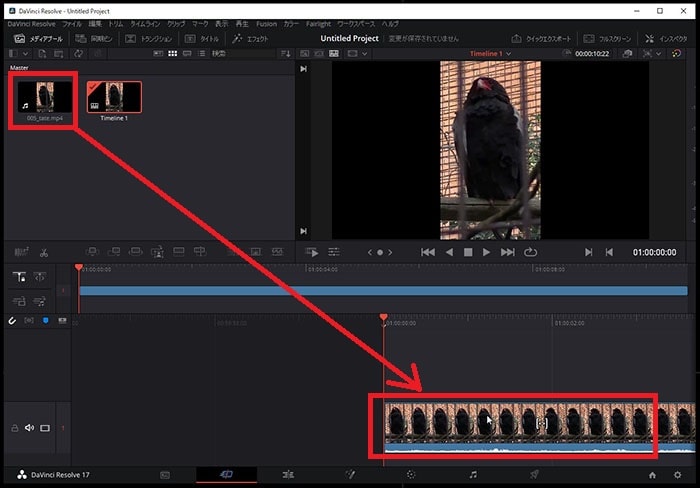
「プロジェクトフレームレートを変更しますか? 選択したクリップとプロジェクトのフレームレートが異なります。タイムラインフレームレートを変更して一致させますか?この操作が取り消せません」と表示されるので『変更』。
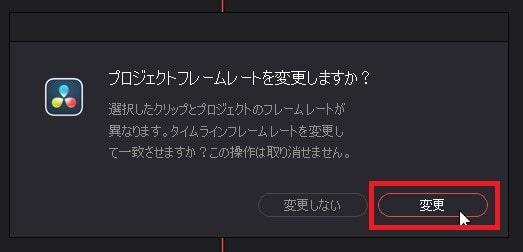
もしくはメニューの『ファイル』→『プロジェクト設定』。
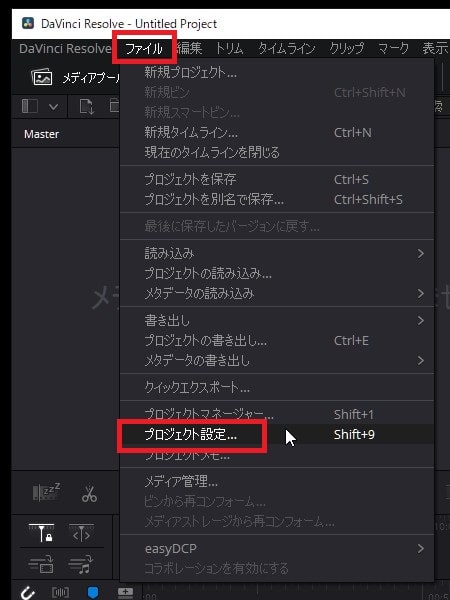
『マスター設定』の『タイムライン解像度』を1080×1920に変更。
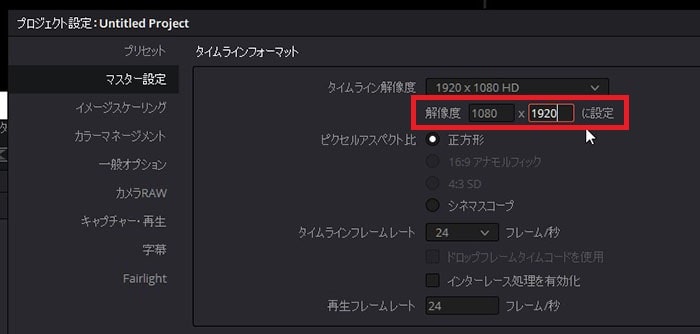
DaVinci Resolveのメリット
- ・完全無料
- ・透かし無し
- ・Adobe Premiere Pro並みの高機能
DaVinci Resolveのデメリット
- ・パソコンによっては動作や書き出し速度が遅い
- ・パソコンによっては動作エラーが起きることがある(AMD系CPU)
- ・機能が豊富すぎて初心者には難しい